本文为大家分享了windows下配置python pyqt4开发环境的详细步骤,供大家参考,具体内容如下
1. 下载相关软件
eclipse下载地址:http://www.eclipse.org/downloads/
jre下载地址:http://www.java.com/zh_cn/download/manual.jsp
pydev下载地址: http://sourceforge.net/projects/pydev/
python下载地址:http://www.python.org/getit/
pyqt4下载地址:http://www.riverbankcomputing.co.uk/software/pyqt/download
2. 安装jre、python、pyqt,安装采用默认设置,一路点next即可
操作系统为:windows 7 旗舰版 64bit
软件版本如下:
jre-7u9-windows-x64.exe
python-3.3.0.msi
pyqt-py3.3-x86-gpl-4.9.5-1.exe
3. 解压缩eclipse以及pydev压缩包
3.1 将eclipse压缩包(eclipse-jee-indigo-sr1-win32-x86_64.zip)解压至某个文件夹(c:\eclipse)
3.2 将pydev压缩包(pydev 2.7.1.zip)解压,将两个文件夹覆盖eclipse下的同名文件夹即可
4. 配置eclipse
4.1 打开eclipse.exe,第一次需配置workspace路径
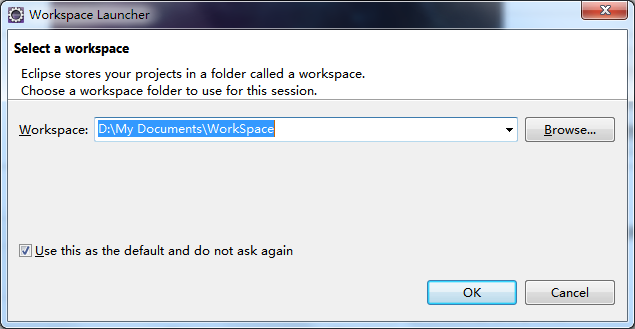
4.2 选择window –> preferences
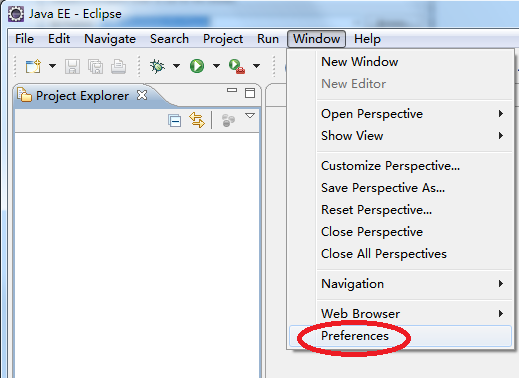
4.3 在弹出的对话框中选择pydev –> interpreter – python,点击按钮”new…“
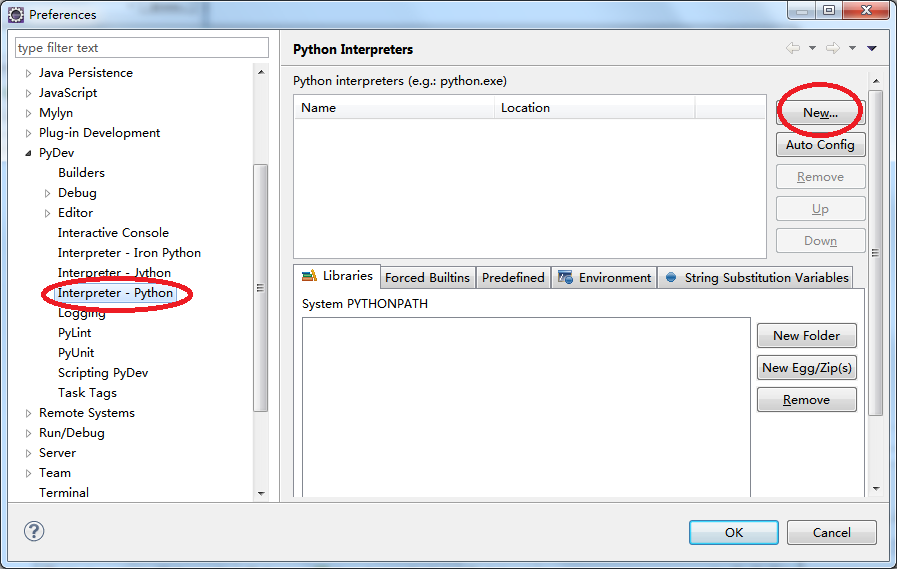
4.4 输入python解释器的名称与python.exe地址,点ok确定
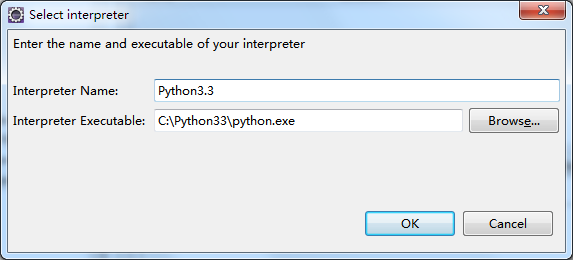
4.5 选择”select all”, 点ok确认
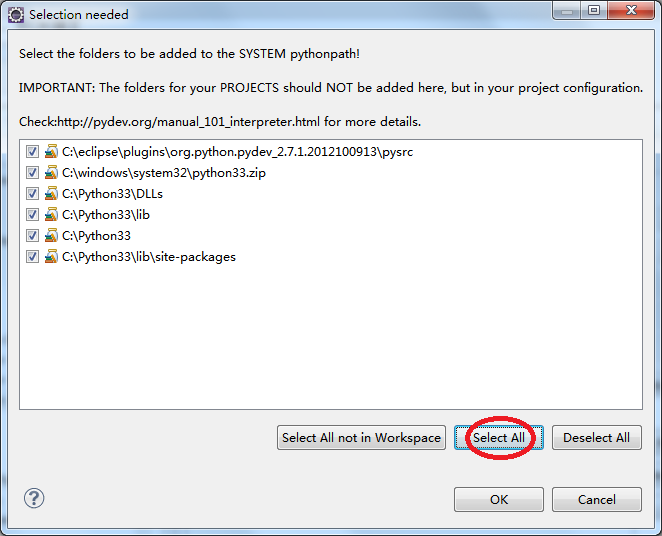
4.6 点击”forced builtins“,选择”new…“

4.7 输入”pyqt4″,点确定
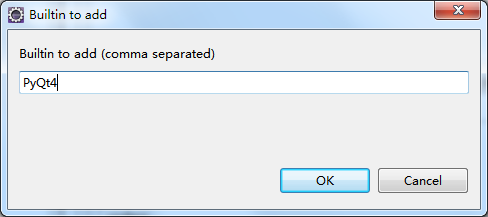
4.8 确定forced builtins里有pyqt4后,点ok
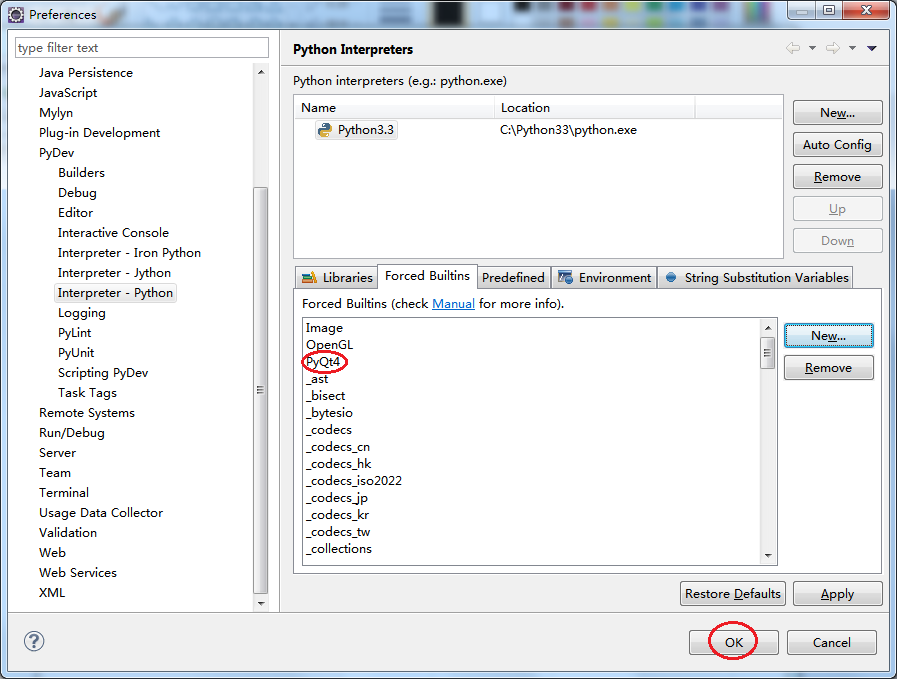
5. 新建一个pydev project
5.1 鼠标右键选择new –> project
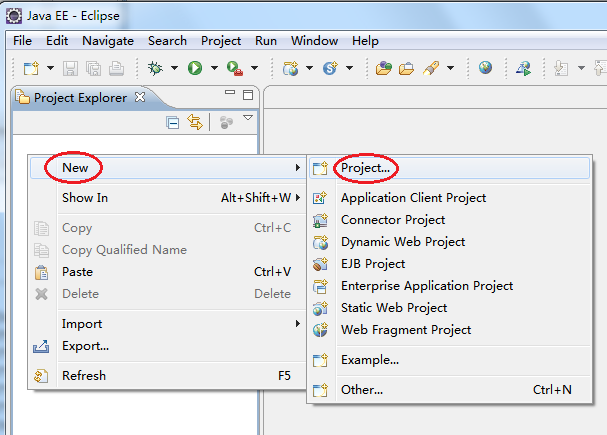
5.2 选择pydev –> pydev project, 点next
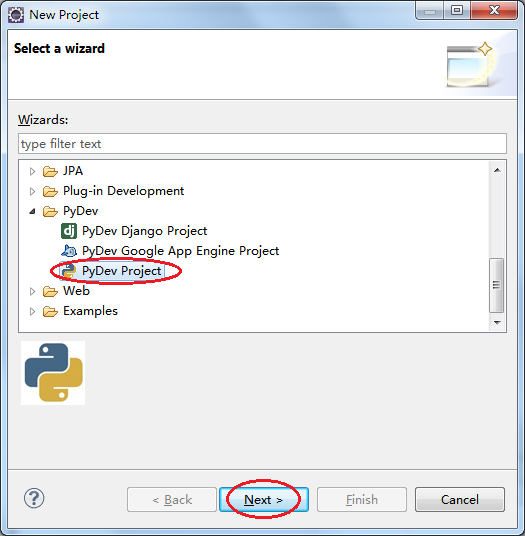
5.3 填入project name,选择grammar version –> 3.0,选择interpreter –> python3.3,点finish
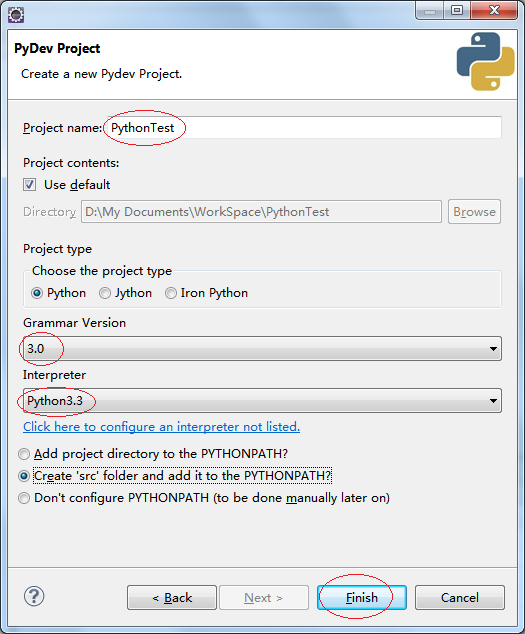
6. 编写测试代码
6.1 在src文件夹右键new –> pydev module新建一个python module
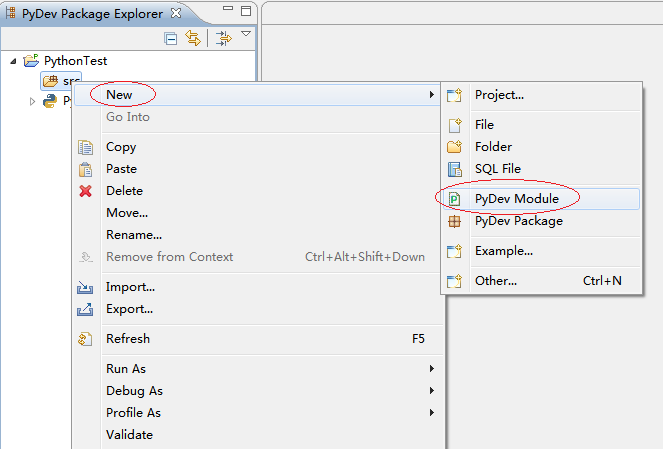
6.2 输入module名字,点finish
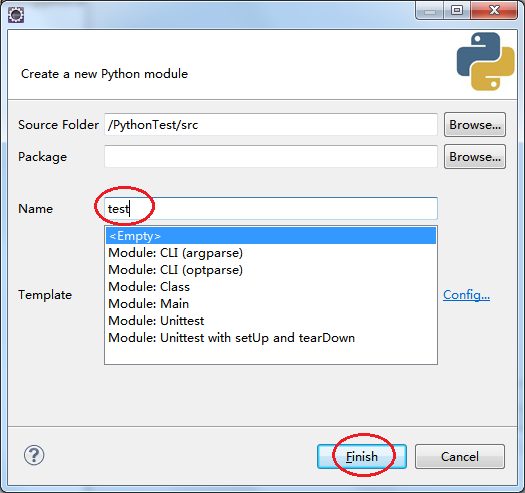
6.3 测试python
测试代码:
print(“hello world”)
点击绿色run按钮执行
console栏输出正常即ok
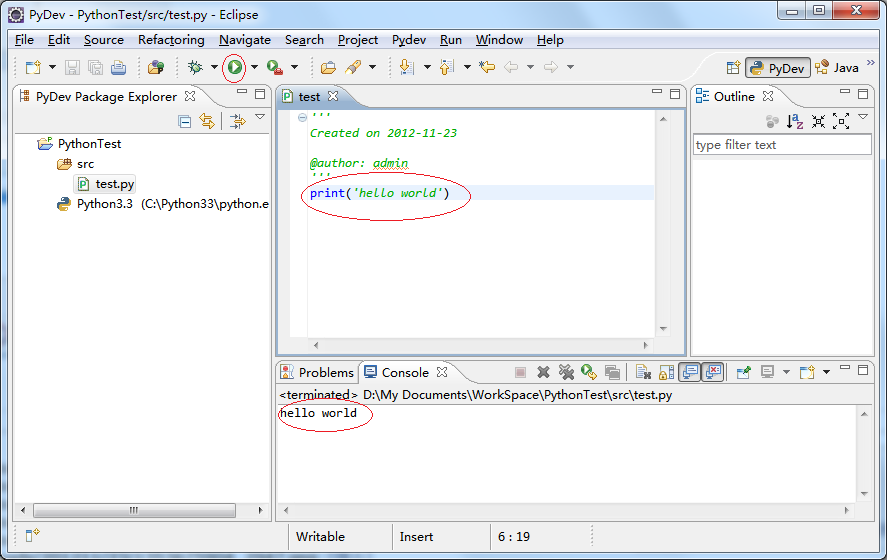
6.4 测试pyqt4
测试代码:
from pyqt4 import qtgui
import sys
app = qtgui.qapplication(sys.argv)
button = qtgui.qpushbutton(‘button’)
button.show()
sys.exit(app.exec_())
点击绿色run按钮执行
有button窗口弹出即ok
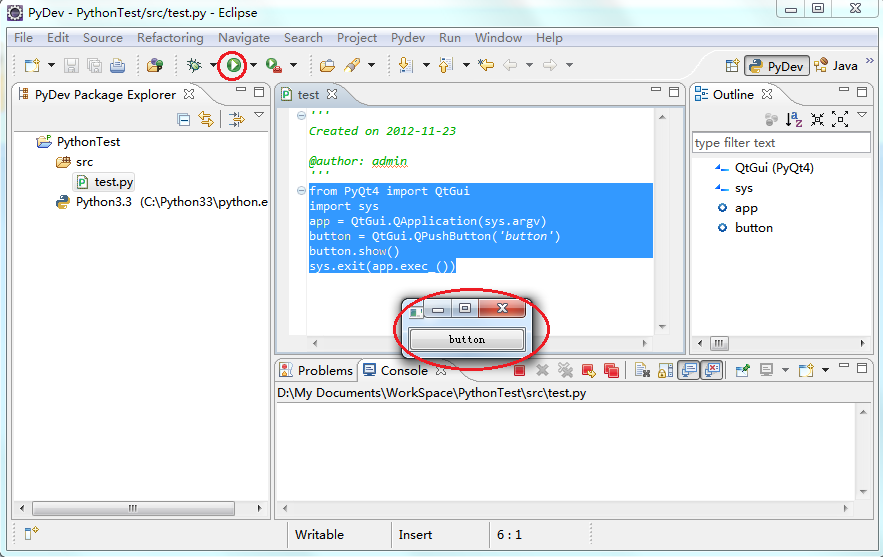
以上就是本文的全部内容,希望对大家的学习有所帮助。